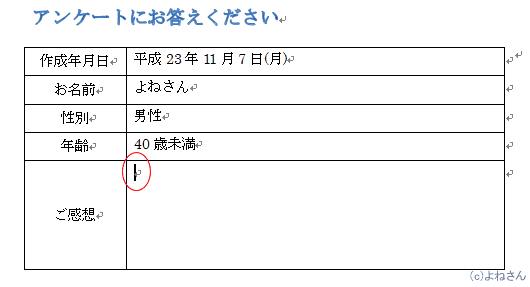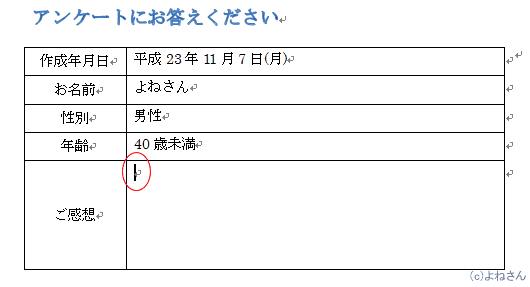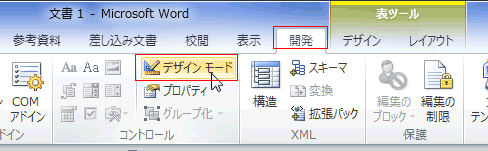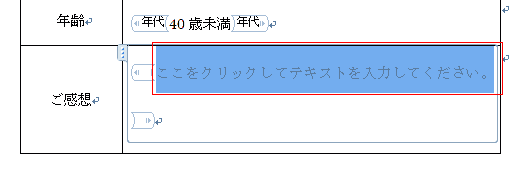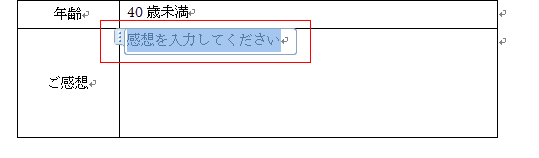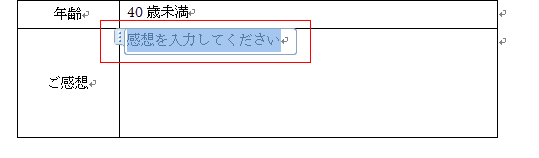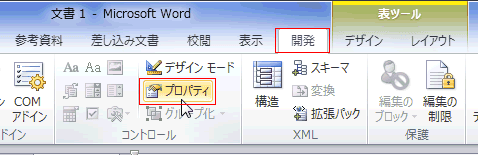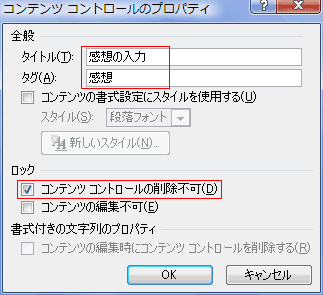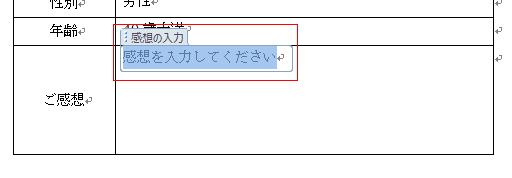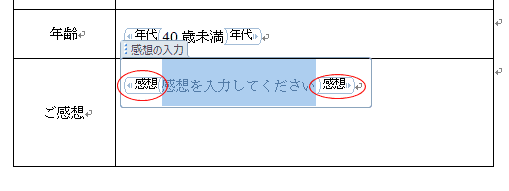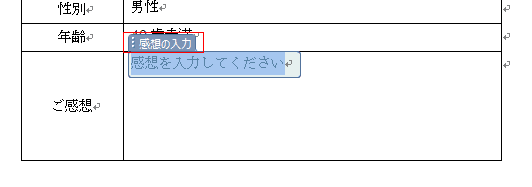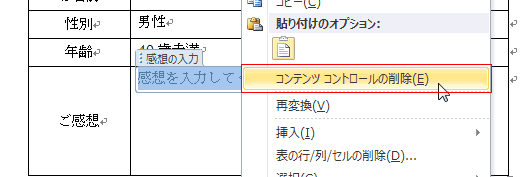-
よねさんのExcelとWordの使い方 »
-
ワード2010基本講座 »
-
コンテンツコントロール »
-
リッチテキスト コンテンツ コントロールの使い方
リッチテキスト コンテンツ コントロールの挿入方法
- 開発タブを利用しますので、表示されていない方は 開発タブを表示する をご覧ください。
- 操作手順
- リッチテキスト コンテンツ コントロールを設置したい箇所にカーソルを表示します。
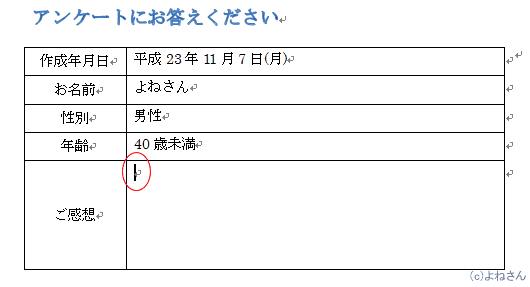
- [開発]タブの[コントロール]グループにある[リッチテキスト コンテンツ コントロール]を実行します。

- テキスト コンテンツ コントロールが設置されました。

デザインを設定する topへ
- テキスト コンテンツ コントロールを選択します。

- [開発]タブの[コントロール]グループにある[デザインモード]を実行します。
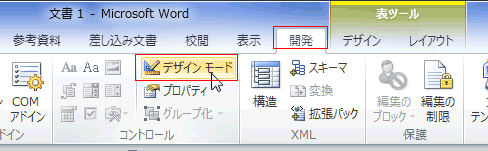
- 「ここをクリックしてテキストを入力してください。」が選択状態になります。
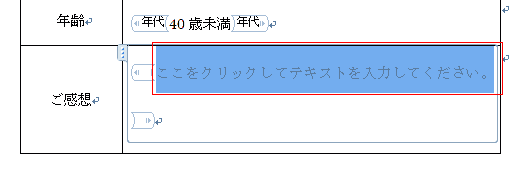
- 「感想を入力してください」とキーボードから入力しました。

- デザインモードを解除すると、下図のように変わりました。
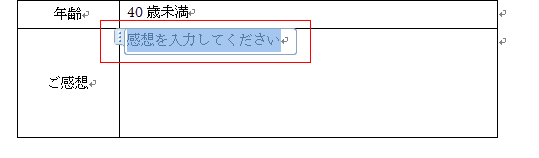
プロパティを設定する topへ
- 詳細な設定を行います。
- リッチテキスト コンテンツ コントロールを選択します。
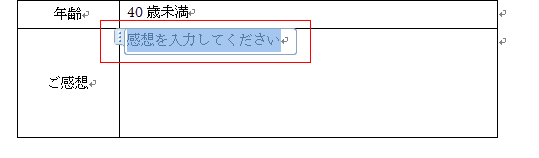
- [開発]タブの[コントロール]グループにある[プロパティ]を実行します。
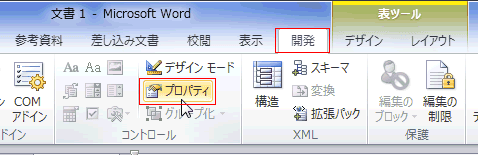
- プロパティ ダイアログでタイトルなどの設定ができます。
コンテンツ コントロールの削除不可の設定も可能です。
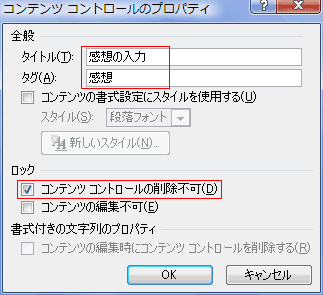
- 下図のようになりました。
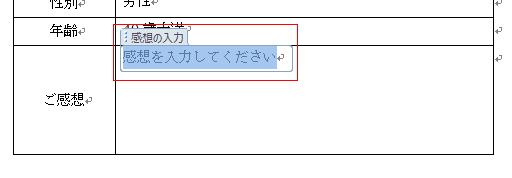
- タグはデザインモードにすると表示されます。
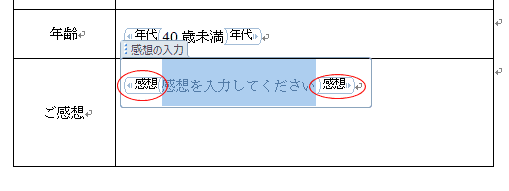
- リッチテキスト コンテンツ コントロールはテキストコンテンツ コントロールと異なり、テキストに加えて画像などを挿入できたりします。

リッチテキスト コンテンツ コントロールを削除する topへ
- プロパティでコンテンツ コントロールの削除不可に設定している時は、この設定を解除します。
- タイトル部分をクリックしてコンテンツコントロールを選択し、[Delete]キーで削除します。
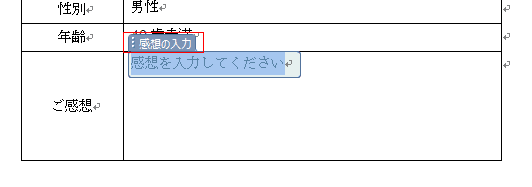
- または、コンテンツ コントロールを右クリックして、「コンテンツ コントロールの削除」を実行します。
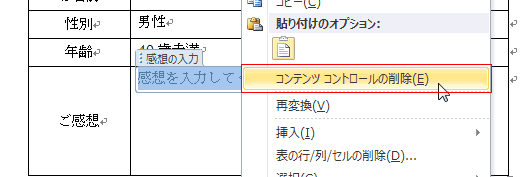
よねさんのExcelとWordの使い方|ワード2010基本講座:目次|あいさつ文・クイックパーツ・コンテンツコントロール|リッチテキスト コンテンツ コントロールの使い方